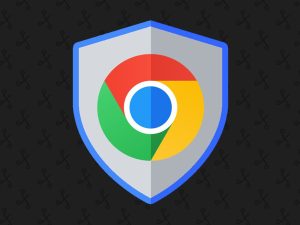在日常办公、学习和娱乐中,浏览器是我们使用频率最高的软件之一。其中,谷歌浏览器(Google Chrome) 凭借其 速度快、扩展丰富、安全性高 等优势,成为全球用户首选浏览器。很多用户在下载时会遇到问题,比如找不到官方入口、下载链接不稳定、被第三方捆绑软件干扰等。
那么,谷歌浏览器官方下载入口在哪里?如何快速获取最新版 Chrome? 本文将为你提供完整的下载与安装教程,解决用户最常见的疑问。
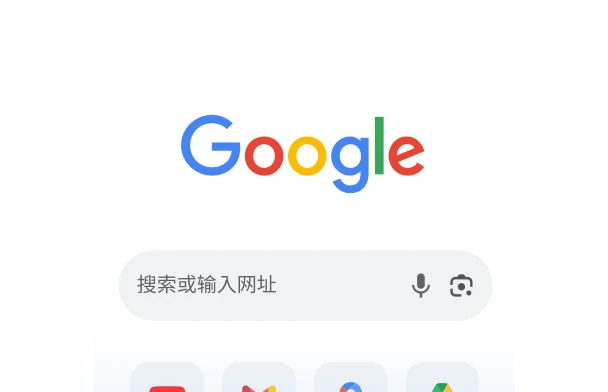
一、为什么选择谷歌浏览器(Google Chrome)?
在介绍官方下载方法之前,我们先了解一下为什么全球有超过 65% 的用户使用 Chrome:
- 运行速度快
- 基于 Chromium 内核,启动和网页加载速度非常快。
- 多进程架构减少卡顿,提高网页渲染效率。
- 界面简洁
- 采用极简设计,操作直观,无冗余功能。
- 支持自定义书签栏、主页、主题皮肤。
- 扩展插件丰富
- 拥有全球最大的 Chrome 网上应用店。
- 各类效率工具、广告拦截、翻译、VPN 插件应有尽有。
- 安全性强
- 内置沙盒机制,隔离网页与系统,减少病毒风险。
- 自动更新补丁,保障浏览安全。
- 跨平台同步
- 登录谷歌账号后,书签、密码、扩展、历史记录可多设备同步。
- 支持 Windows、Mac、Linux、Android、iOS 全平台。
👉 总结:无论是办公、学习还是娱乐,Chrome 都是高效、安全、可靠的首选浏览器。
二、谷歌浏览器官方下载入口
为了避免下载到捆绑软件或旧版本,用户应尽量选择 谷歌浏览器官方渠道。
1. 官方下载入口
- 全球官网:https://www.google.com/chrome/
- 中国大陆用户:因网络限制,部分地区可能无法直接访问,可通过正规镜像站点或应用商店获取。
2. 各平台官方下载方式
- Windows 版:官网会自动识别操作系统,提供
.exe安装包。 - Mac 版:下载
.dmg文件,拖入应用程序即可。 - Android 版:可在 Google Play 或国内各大应用市场下载。
- iOS 版:可在 App Store 直接获取。
- Linux 版:可通过
.deb或.rpm包安装,也可以使用命令行安装。
三、最新版 Chrome 获取方法
很多用户关心自己下载的是否是最新版。官方默认提供 最新稳定版,你可以通过以下方式确保下载到最新版本:
- 进入官网自动获取最新版
- 官网会根据系统环境,自动提供最新版安装包。
- 检查浏览器更新
- 安装后点击右上角“菜单(三点) → 帮助 → 关于 Google Chrome”,浏览器会自动检测并更新。
- 开发者版与测试版
- 除稳定版外,Google 还提供 Beta、Dev、Canary 等测试版本,适合开发者或想尝鲜的用户。
四、谷歌浏览器安装教程
1. Windows 电脑安装步骤
- 打开官网,点击 下载 Chrome。
- 运行下载的
.exe文件。 - 按提示完成安装,首次启动时可选择是否登录 Google 账号。
2. Mac 电脑安装步骤
- 进入官网,点击下载 Mac 版本。
- 打开
.dmg文件,将 Chrome 拖入应用程序文件夹。 - 打开应用时,如提示“来自互联网下载”,选择“允许”。
3. Android 手机安装步骤
- 打开 Google Play 或国内应用市场。
- 搜索“Google Chrome”,点击安装。
- 登录账号后可同步书签和历史记录。
4. iOS 手机安装步骤
- 打开 App Store。
- 搜索“Google Chrome”。
- 点击下载并安装。
5. Linux 安装方式
- Debian/Ubuntu:
wget https://dl.google.com/linux/direct/google-chrome-stable_current_amd64.deb sudo dpkg -i google-chrome-stable_current_amd64.deb - Fedora/CentOS:
wget https://dl.google.com/linux/direct/google-chrome-stable_current_x86_64.rpm sudo rpm -i google-chrome-stable_current_x86_64.rpm
五、常见问题解决方法
1. 无法打开官网怎么办?
- 检查网络环境。
- 使用正规镜像站点下载,避免第三方非法安装包。
2. Chrome 打不开网页?
- 检查防火墙或杀毒软件是否拦截。
- 清除浏览器缓存,重启即可。
3. Chrome 安装失败?
- Windows 用户需确认是否有管理员权限。
- Mac 用户需在“安全与隐私”中允许安装。
4. 如何更新到最新版?
- 进入“菜单 → 帮助 → 关于 Google Chrome”,自动检查并更新。
5. 如何卸载 Chrome?
- Windows:控制面板 → 卸载程序。
- Mac:将 Chrome 拖入废纸篓即可。
六、谷歌浏览器使用技巧
- 快捷键操作
- 新建标签页:Ctrl + T
- 关闭标签页:Ctrl + W
- 重新打开关闭的标签页:Ctrl + Shift + T
- 插件扩展
- 推荐安装 广告拦截、翻译插件、密码管理器 等,提高效率。
- 账号同步
- 登录 Google 账号后,实现多设备同步书签和历史记录。
- 隐私保护
- 使用无痕模式(Ctrl + Shift + N),避免记录浏览痕迹。
七、总结
- 谷歌浏览器官方下载入口:强烈建议通过官网或正规应用商店获取,避免第三方风险。
- 最新版 Chrome 获取:官网始终提供最新稳定版,安装后可在“关于 Chrome”中检测更新。
- 安装教程:Windows、Mac、Android、iOS、Linux 均有简单安装流程。
- 常见问题:官网打不开、安装失败、打不开网页等,都有对应解决方案。
👉 一句话总结:通过谷歌浏览器官方下载入口,你可以快速获取最新版 Chrome,并根据本文教程轻松完成安装,让浏览体验更流畅、更安全。